Настольное приложение Sparrow Wallet
С использованием прошивок версии 1.1.4 или новее вы можете настроить Sparrow версии 1.4.2 или новее как BTC-кошелек, который работает в качестве вспомогательного приложения для Keystone 3 Pro.
I. Подготовка (Keystone 3 Pro: Подключение к Sparrow)
- Убедитесь, что на вашем Keystone 3 Pro установлена прошивка версии 1.1.4 или новее. (См. руководство «Как обновить прошивку» для подробностей.*ссылка на гайд*)
- Установите и настройте Sparrow Wallet версии 1.4.2 или новее на вашем ПК или Mac.
- Используйте карту MicroSD (формат FAT32, объем не более 512 ГБ). (Как отформатировать MicroSD-карту в FAT32?)*ссылка на гайд*
II. Подключение Keystone к Sparrow (например, Native Segwit)
На вашем аппаратном кошельке Keystone:
- Нажмите значок «...» в правом верхнем углу.
- Выберите [Sparrow], чтобы отобразить QR-код.
В Sparrow Wallet:
- Создайте новый кошелек, введите имя. Перейдите в [Настройки], нажмите [Аппаратный кошелек в оффлайн-режиме] и выберите «Keystone».
- Нажмите [Сканировать...] в Sparrow Wallet и отсканируйте QR-код, отображаемый на Keystone.
- После синхронизации нажмите [Применить], чтобы завершить настройку, и установите пароль для кошелька.
Поздравляем! Ваши BTC-адреса Keystone успешно подключены к Sparrow!
Если требуется доступ к Nested Segwit или Legacy:
- Создайте новый кошелек, введите имя и перейдите в [Настройки].
- Выберите тип скрипта «Nested Segwit» или «Legacy».
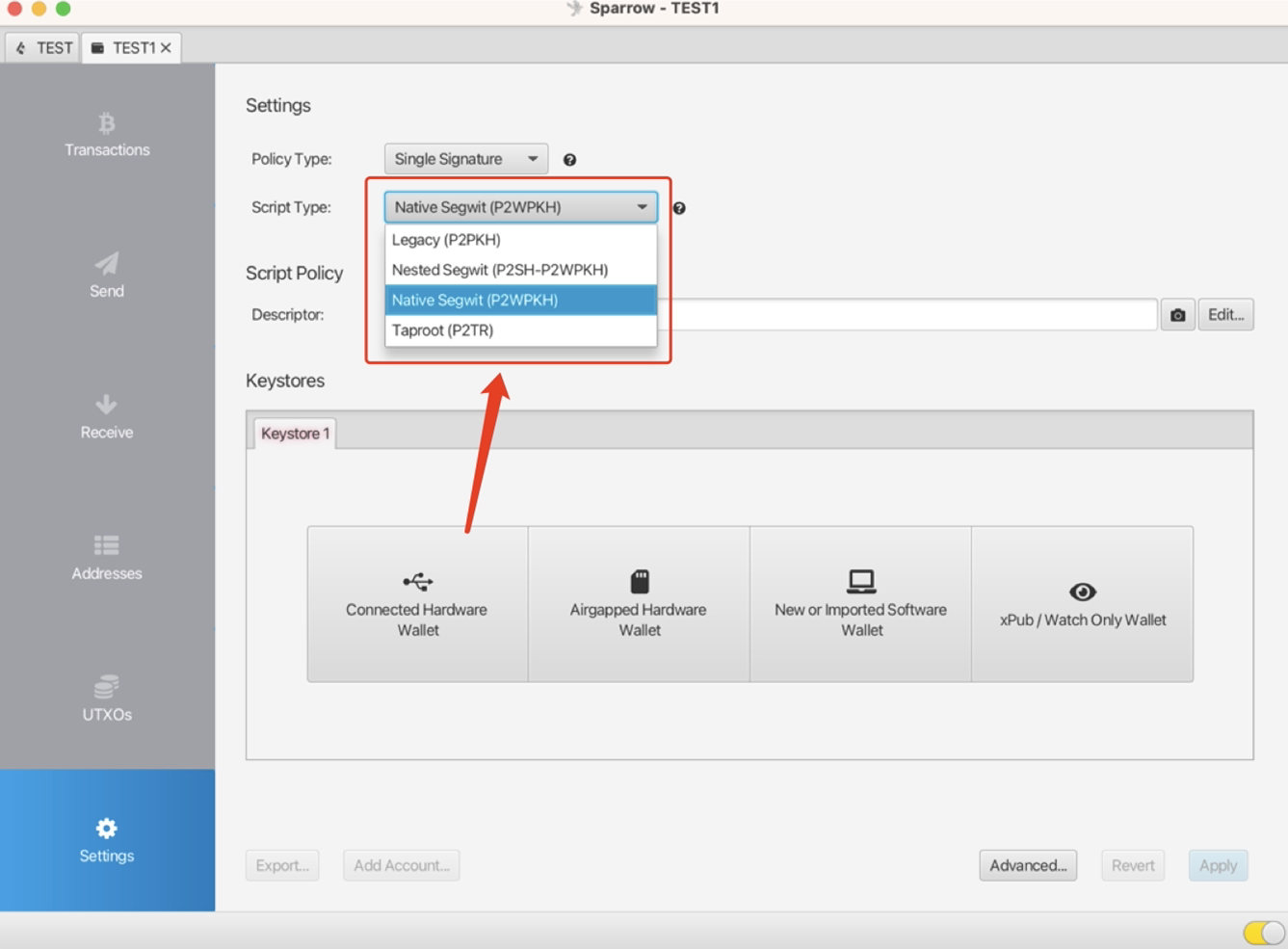
- Нажмите [Аппаратный кошелек в оффлайн-режиме], выберите «Keystone» и отсканируйте QR-код.
- После синхронизации нажмите [Применить], чтобы завершить настройку, и установите пароль.
Отправка и получение активов с помощью Sparrow Wallet
A. Получение BTC
Пользователи могут выбирать между устройством Keystone или приложением Sparrow Wallet для генерации адресов получения BTC. Однако рекомендуется использовать Keystone для просмотра или создания адресов получения из соображений безопасности. (Таким образом, вы можете убедиться, что адрес получения действительно корректен, поскольку устройства, подключенные к интернету, подвержены воздействию вредоносного ПО.)
На Keystone:
- Нажмите [BTC], чтобы отобразить адрес получения. Вы можете сгенерировать дополнительные адреса.
В Sparrow Wallet:
- Нажмите [Получить], чтобы отобразить адрес получения. Можно также выбрать адрес из меню адресов, но предпочтительнее использовать адреса из раздела [Получить].
B. Отправка BTC
Создание транзакции в Sparrow Wallet:
- Запустите Sparrow Wallet. Нажмите [Отправить], укажите адрес получателя, метку, сумму и комиссию. Нажмите [Создать транзакцию].
- Нажмите [Завершить транзакцию для подписи].
- Нажмите [Показать QR], чтобы отобразить неподписанные данные транзакции в формате QR-кода.
Подписание транзакции с помощью Keystone:
- На Keystone нажмите [Сканировать], чтобы отсканировать QR-код, отображаемый в Sparrow Wallet.
- Проверьте детали транзакции. Проведите по экрану для подписи, используя пароль или отпечаток пальца. Появится QR-код с подписанной транзакцией.
Трансляция транзакции через Sparrow Wallet:
- Убедитесь, что Sparrow Wallet успешно подключен к узлу.
- Нажмите [Транслировать транзакцию], чтобы завершить отправку.
BTC-Only: Подключение Sparrow Wallet к Keystone
С прошивкой версии 1.0.1-BTC или новее вы можете использовать Sparrow версии 1.8.5 или новее в качестве BTC-кошелька, функционирующего как приложение-компаньон для Keystone 3 Pro.
I. Подготовка
- Прошивка версии 1.0.1-BTC или новее должна быть установлена на Keystone 3 Pro.
- Установите и настройте Sparrow Wallet версии 1.8.5 или новее на вашем ПК или Mac.
II. Подключение Keystone к Sparrow (например, Native Segwit)
На Keystone:
- Нажмите «...» в правом верхнем углу и выберите «Подключить программный кошелек».
- Выберите [Sparrow], чтобы отобразить QR-код.
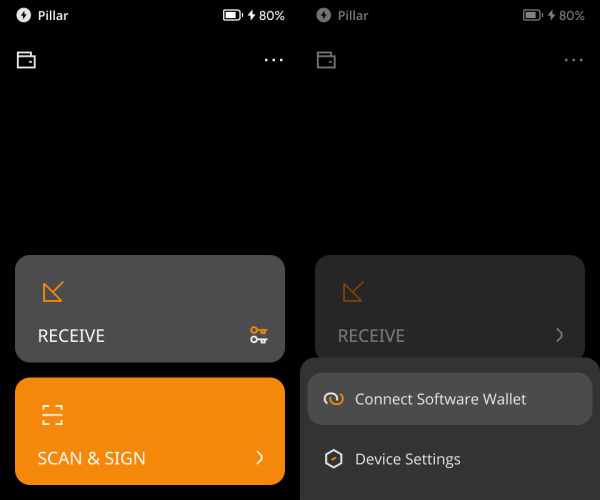
В Sparrow Wallet:
- Создайте новый кошелек, введите имя, перейдите в [Настройки] и выберите [Аппаратный кошелек в оффлайн-режиме].
- Нажмите [Сканировать...] и отсканируйте QR-код, отображаемый на Keystone.
- После синхронизации нажмите [Применить], чтобы завершить настройку, и установите пароль для кошелька.
- Поздравляем! Вы успешно подключили ваши BTC-адреса Keystone к Sparrow!
Если вам нужно использовать Nested Segwit или Legacy, выполните следующие шаги:
- Создайте новый кошелек и введите имя > перейдите в [Настройки].
- Выберите тип скрипта «Nested Segwit» или «Legacy».
- Нажмите [Аппаратный кошелек в оффлайн-режиме] и выберите «Keystone».
- Нажмите [Сканировать...] в Sparrow Wallet и отсканируйте QR-код, отображаемый на Keystone.
- После синхронизации нажмите [Применить], чтобы продолжить, и установите пароль для вашего кошелька.
III. Кошелек с одной подписью: отправка и получение активов в Sparrow
A. Получение BTC
Пользователи могут выбирать между устройством Keystone или приложением Sparrow Wallet для генерации адресов получения BTC. Однако рекомендуется использовать Keystone для просмотра или создания адресов получения из соображений безопасности. (Таким образом, вы можете убедиться, что адрес получения действительно корректен, поскольку устройства, подключенные к интернету, подвержены воздействию вредоносного ПО.)
На Keystone:
- Нажмите [Получить], чтобы отобразить адреса получения. (Вы также можете сгенерировать дополнительные адреса, которые устройство сможет вам показать.)
В Sparrow Wallet:
- Нажмите [Получить], чтобы отобразить адреса получения. (Вы также можете перейти в меню "Адреса" и использовать любой отображаемый адрес, но предпочтительнее использовать адреса из раздела "Получить".)
B. Отправка BTC
Создание транзакции в Sparrow Wallet:
- Запустите Sparrow Wallet. Нажмите [Отправить] и укажите адрес получателя, метку, сумму и комиссию. Нажмите [Создать транзакцию].
- Нажмите [Завершить транзакцию для подписи].
- Нажмите [Показать QR], чтобы отобразить неподписанные данные транзакции в формате QR-кода.
Подписание с помощью аппаратного кошелька Keystone:
- На Keystone 3 Pro нажмите кнопку [Сканировать] и отсканируйте QR-код, отображаемый в Sparrow Wallet.
- Проверьте детали транзакции. Проведите по экрану, чтобы подписать транзакцию с помощью пароля или отпечатка пальца. На экране появится QR-код с подписанной транзакцией.
Трансляция транзакции через Sparrow Wallet:
- Убедитесь, что Sparrow Wallet успешно подключен к узлу.
- Нажмите [Транслировать транзакцию], чтобы завершить отправку.
